Snadno sledovatelná řešení pro rychlé výsledky
- Oddíly nenabízejí stejné výhody na flash disku, a proto uživatelé často slučují oddíly USB.
- Proces kombinování oddílů USB je podobný jako u disku, ale existují drobné odchylky.
- Mezi způsoby, jak sloučit oddíly, patří správa disků, nástroj Diskpart nebo nástroj třetí strany.
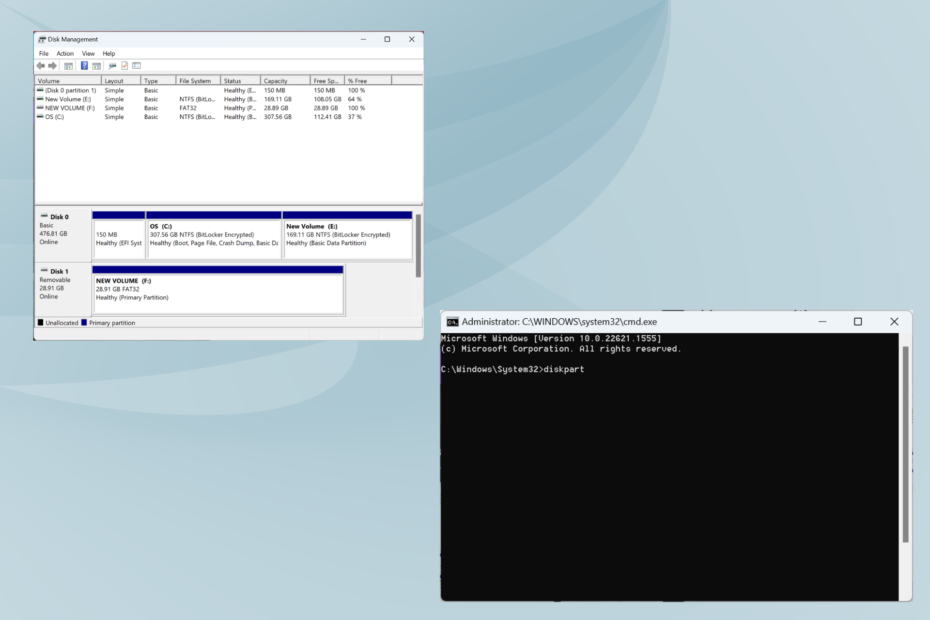
- Vytvořit/Rozdělit/Klonovat/Změnit velikost/Odstranit oddíly
- Změňte štítek svazku a písmeno ovladače
- Převod oddílů mezi NTFS/FAT32/FAT16/FAT12/EXT/HFS
- Kompatibilní s SATA, SCSI, SSSD, IEEE a USB 3.0
- Spravuje vyměnitelná média
Zacházejte se svými oddíly jako profesionál!
I když je to často kritické rozdělit místo na disku, totéž neplatí pro USB disky, vzhledem k jejich relativně menší velikosti a úplně jinému použití.
Výsledkem je, že přebytečné oddíly na jednotce USB často představují problém a uživatelé hledají způsoby, jak oddíly USB sloučit.
Mnoho lidí také hlásilo, že oddíl na spouštěcí jednotce USB není přístupný, což je další problém, který lze odstranit kombinací oddílů USB. A můžete to udělat několika způsoby. Pojďme to zjistit!
Proč bych měl sloučit oddíly USB?
Zde je několik důvodů, proč byste měli sloučit oddíly USB:
- Lepší ukládání dat: Oddíly na jednotkách USB neposkytují většině žádný skutečný přínos a často vedou k nejasnostem ohledně ukládání dat. Jejich spojení do jednoho oddílu pomůže lépe ukládat a spravovat data.
- Obnovte nepřidělené místo: Často se vyskytuje nepřidělený prostor který zůstává pro Windows nedostupný a nelze do něj zapisovat žádná data. I to lze opravit sloučením s jiným oddílem.
- Opravuje triviální problémy: V některých případech lze problémy s formátováním a další drobné problémy odstranit sloučením oddílů USB ve Windows 10.
Jak sloučím oddíly USB?
1. Použijte Správa disků
- lis Okna + X otevřít Pokročilý uživatel menu a vyberte Správa disků ze seznamu.
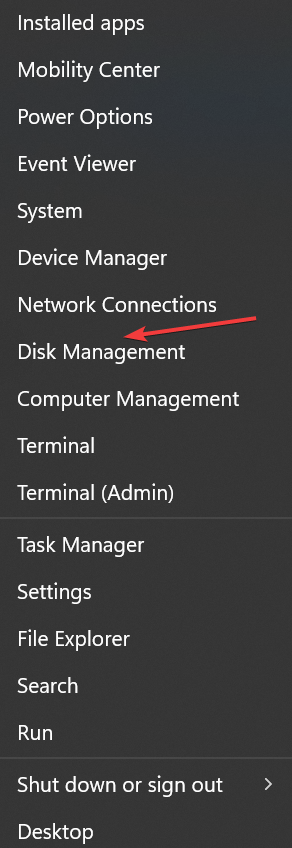
- Nyní klikněte pravým tlačítkem na oddíl a vyberte Smazat svazek z kontextové nabídky.
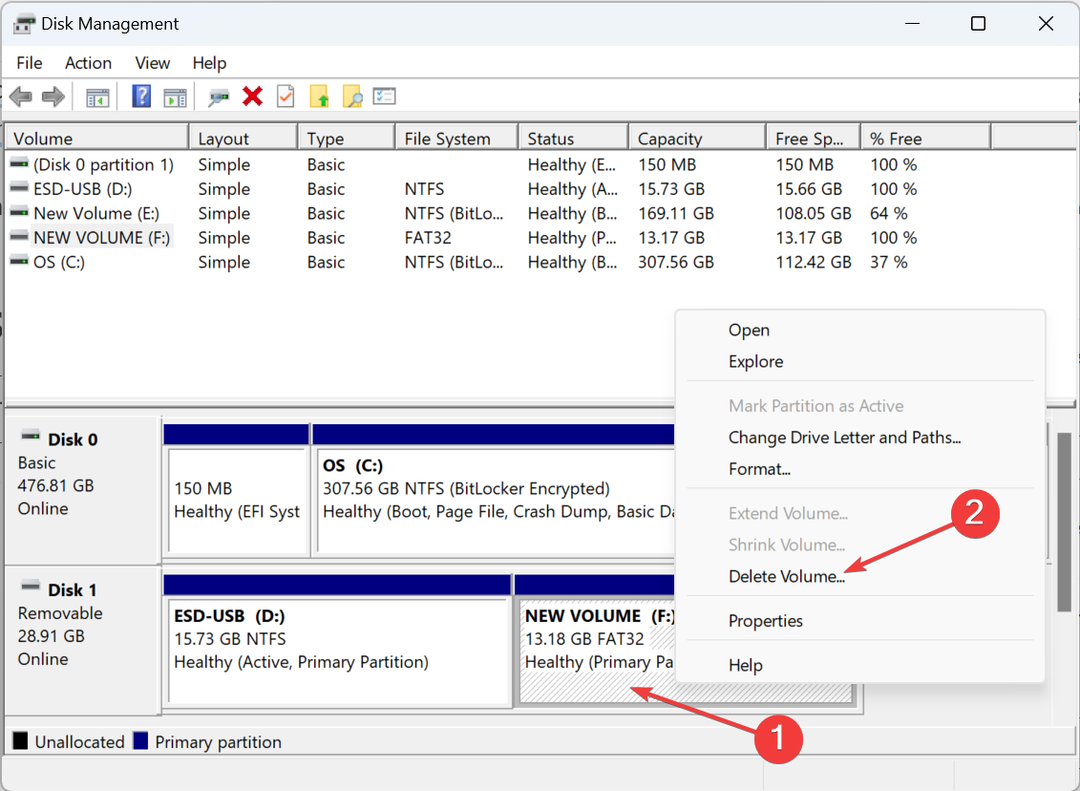
- Klikněte Ano ve výzvě k potvrzení.
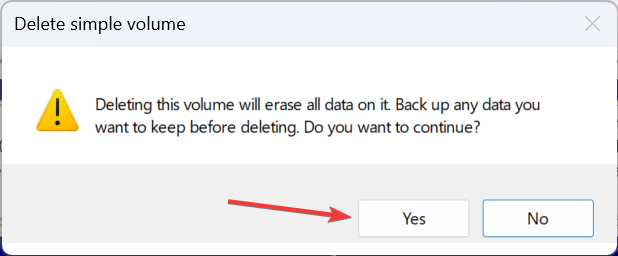
- Podobně odstraňte všechny další oddíly na jednotce USB flash.
- Po dokončení bude celý úložný prostor uveden jako nepřidělený. Nyní klikněte pravým tlačítkem na Nepřiděleno prostoru a vyberte si Nový jednoduchý svazek.
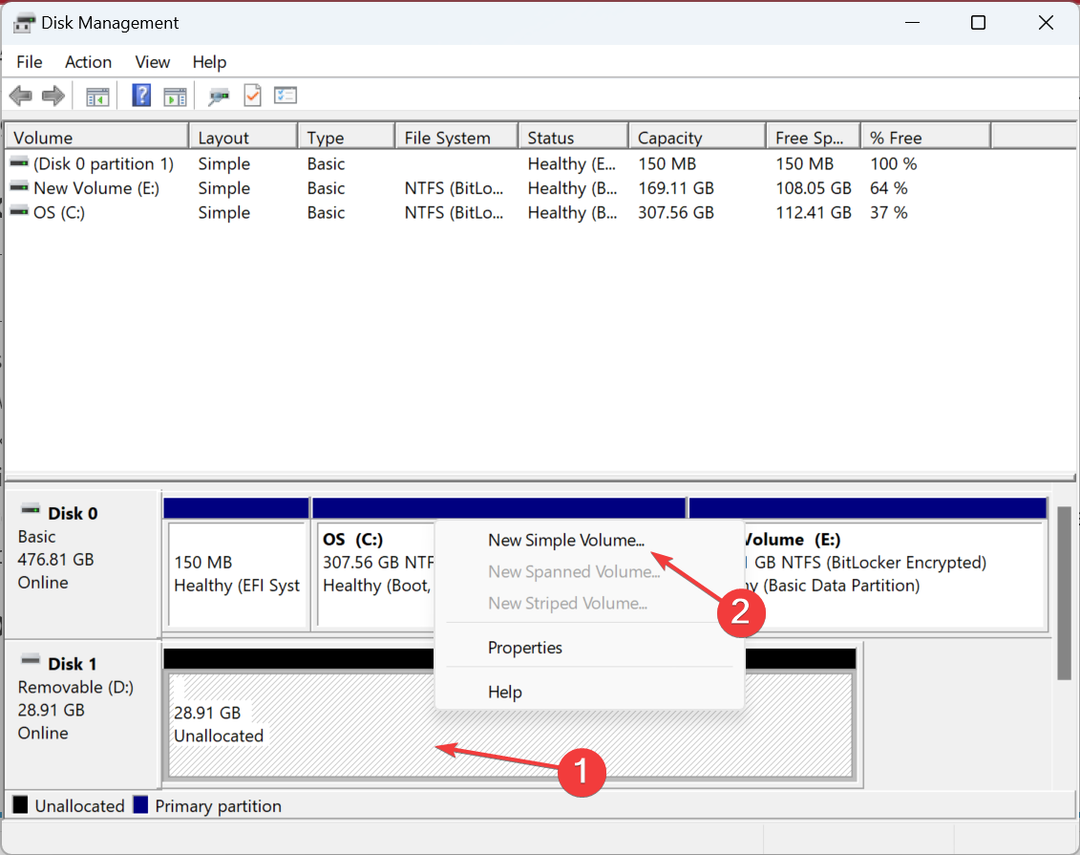
- Klikněte na další pokračovat v průvodci.
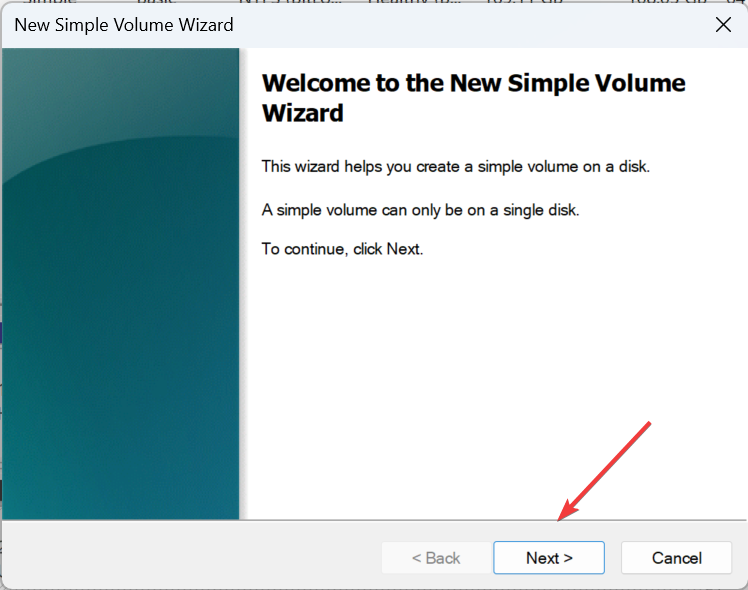
- Nyní zadejte velikost svazku nebo přejděte na výchozí položku, což je maximální dostupná velikost, a klikněte další.
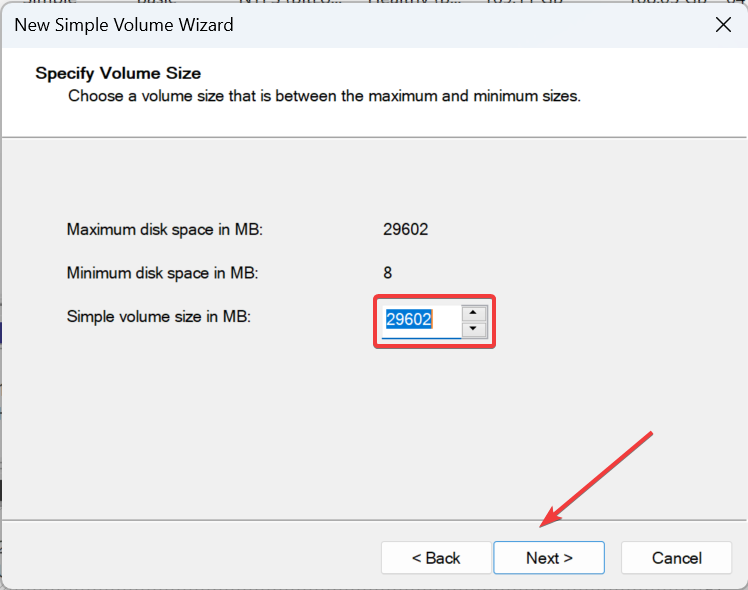
- Vyberte písmeno jednotky a klikněte další.
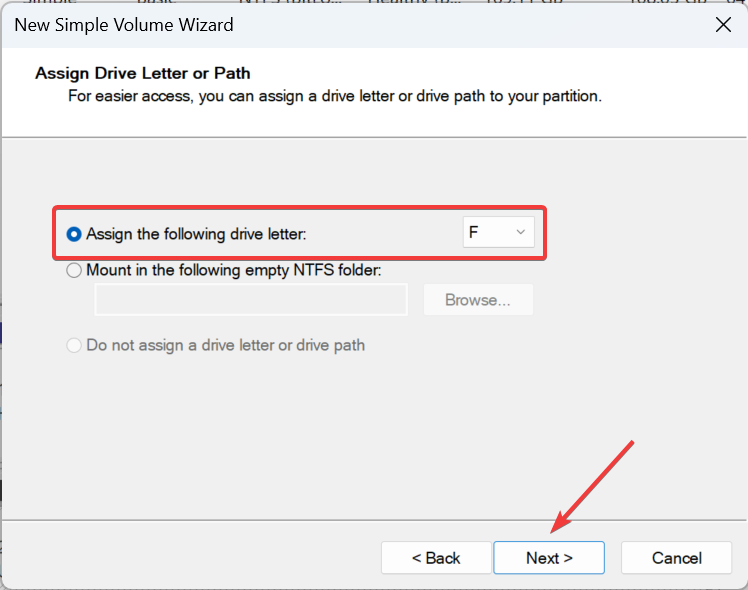
- Vyber Souborový systém, Velikost alokační jednotky, a Označení svazku, poté klikněte další.
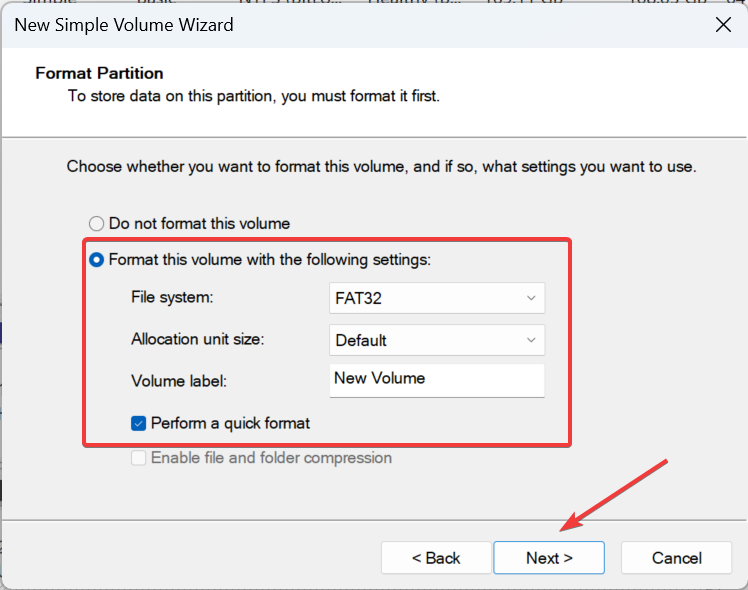
- Nakonec ověřte podrobnosti a klikněte na Dokončit k zahájení procesu.
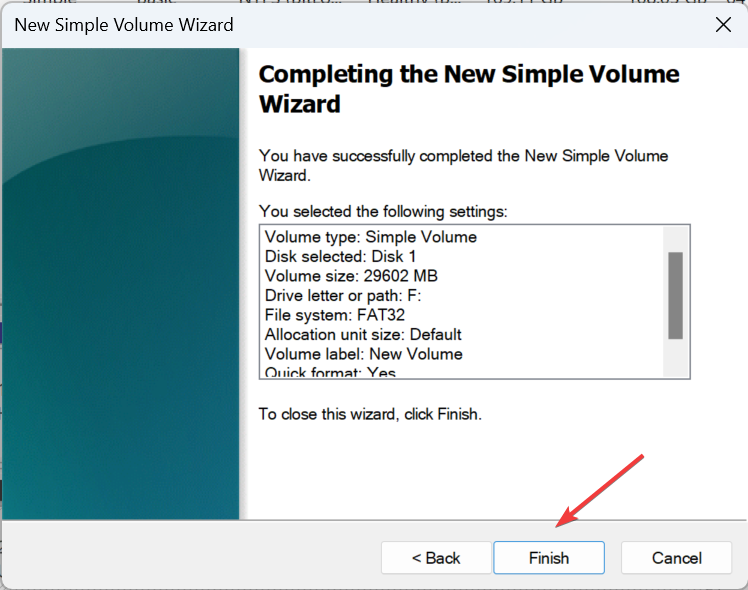
A je to! Toto je zdaleka nejjednodušší způsob, jak odstranit více oddílů na jednotce USB a všechny je sloučit. Pamatujte, že pro USB disky, Rozšířit hlasitost je zašedlá a musíte nejprve odstranit všechny dostupné oddíly, než je zkombinujete do jednoho.
2. Přes Diskpart
- lis Okna + R otevřít Běh, typ cmda hit Ctrl + Posun + Vstupte.
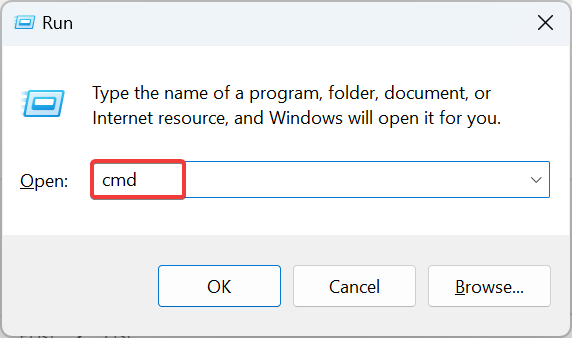
- Klikněte Ano v UAC výzva.
- Vložte následující příkaz a stiskněte Vstupte nastartovat Diskpart užitečnost:
diskpart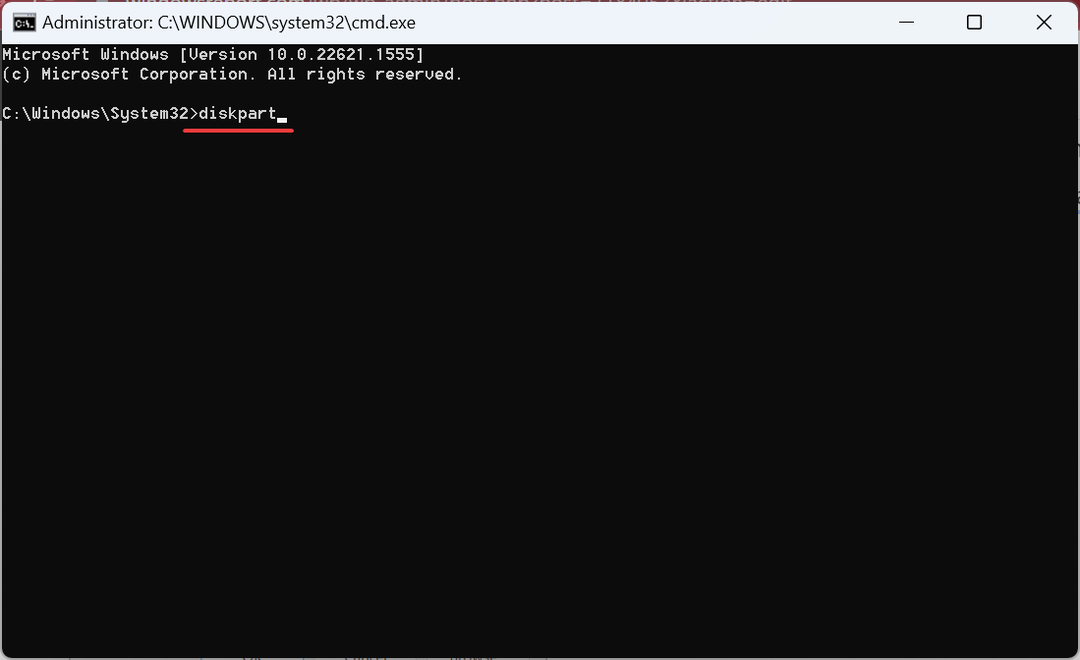
- Chcete-li zobrazit dostupné disky, spusťte následující příkaz:
disk seznamu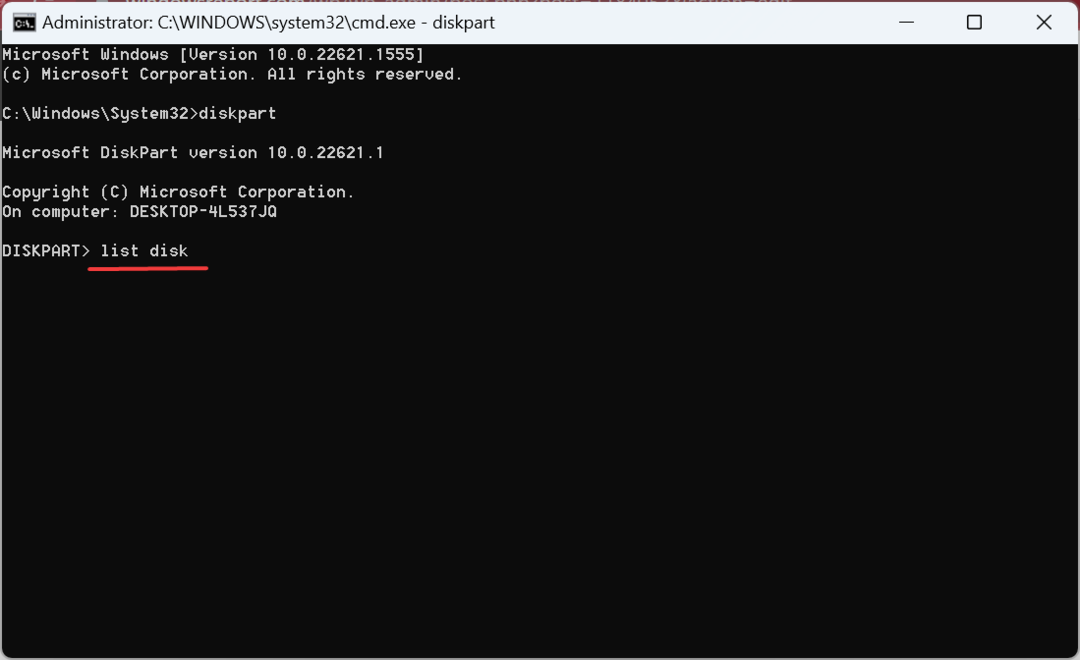
- Při výměně použijte následující příkaz X s písmenem jednotky pro USB:
vyberte disk X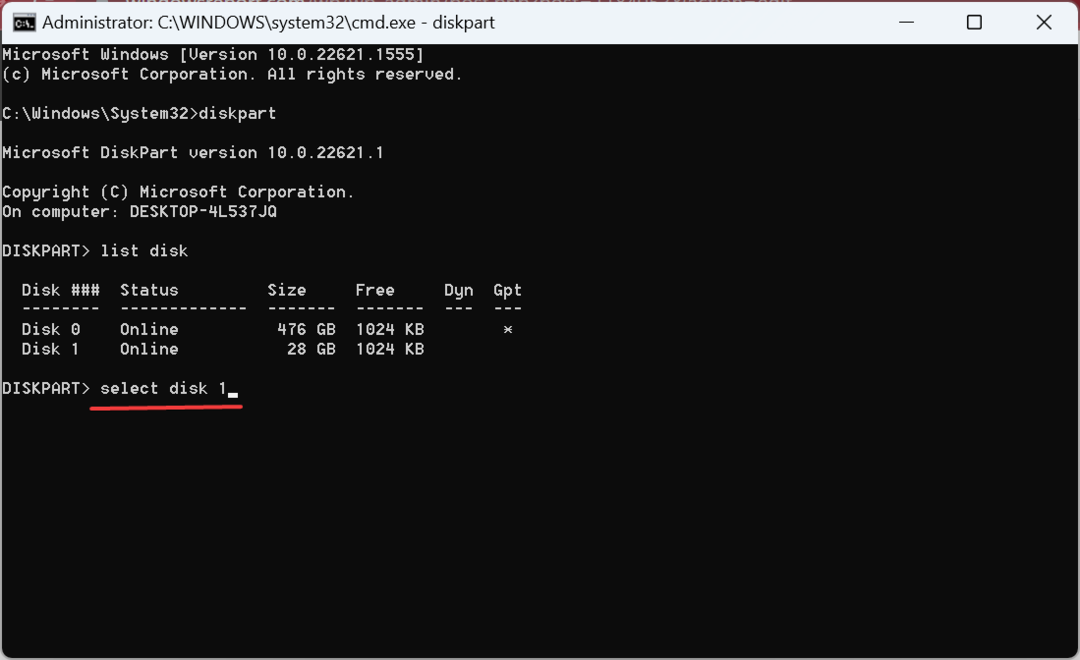
- Nyní spusťte tento příkaz a vypište oddíly:
vypsat oddíly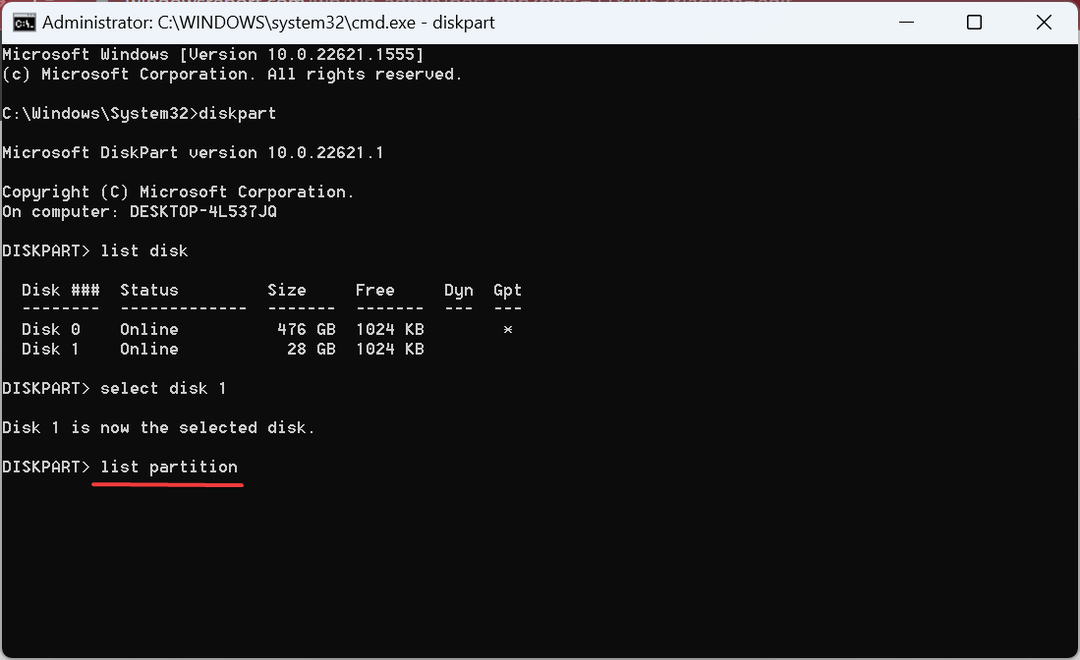
- Spusťte tento příkaz při výměně X s číslem oddílu, který chcete odstranit:
vyberte oddíl X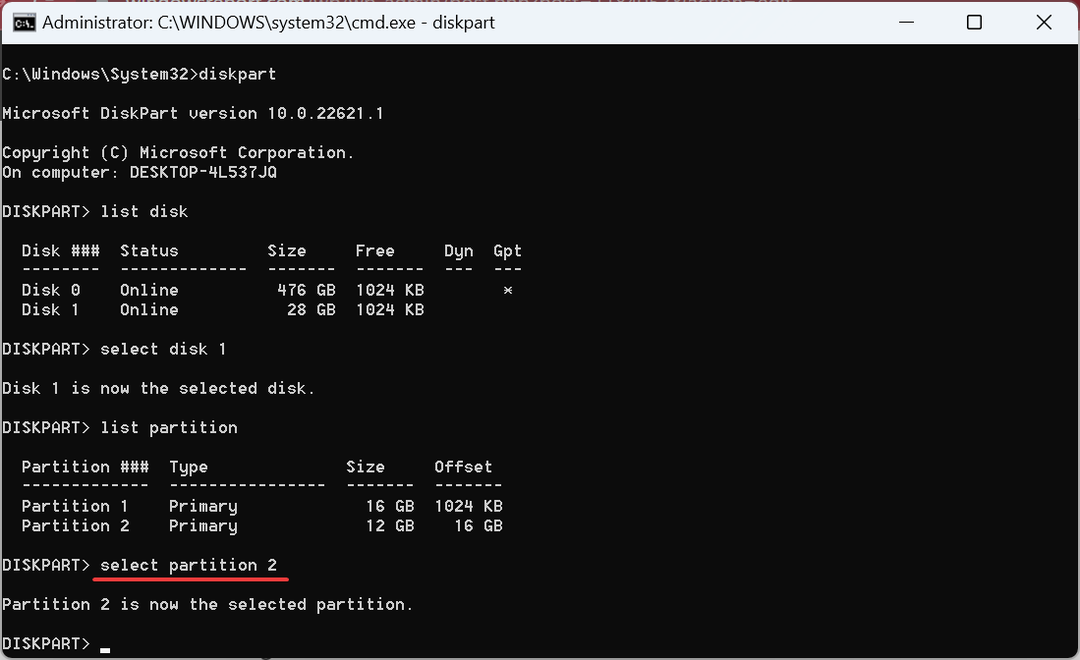
- Chcete-li odstranit vybraný oddíl, spusťte tento příkaz:
odstranit oddíl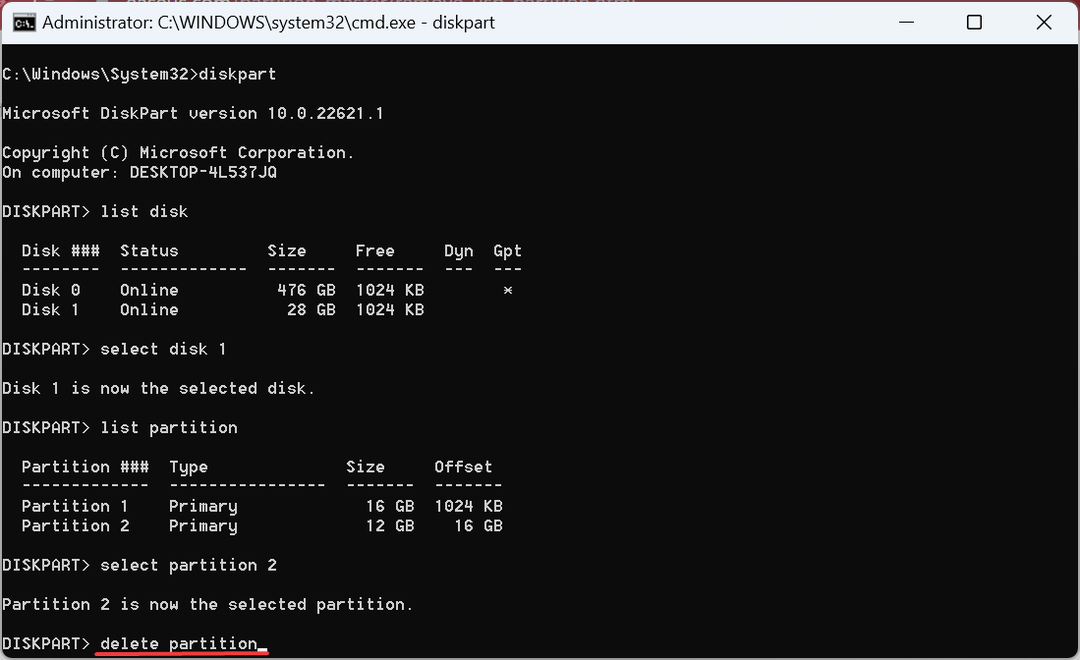
- Podobně vyberte a odstraňte všechny ostatní oddíly na USB, pokud nějaké existují, kromě jednoho.
- Dále při výměně použijte následující příkaz X s číslem pro stávající oddíl:
vyberte oddíl X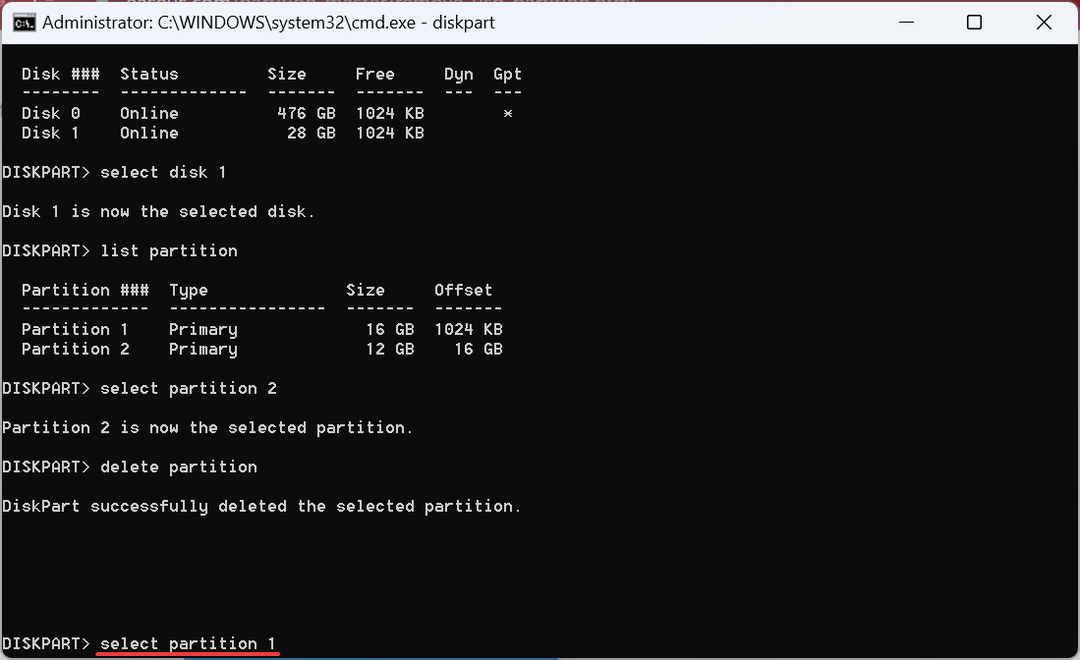
- Nakonec spusťte tento příkaz a zkombinujte všechny oddíly:
rozšířit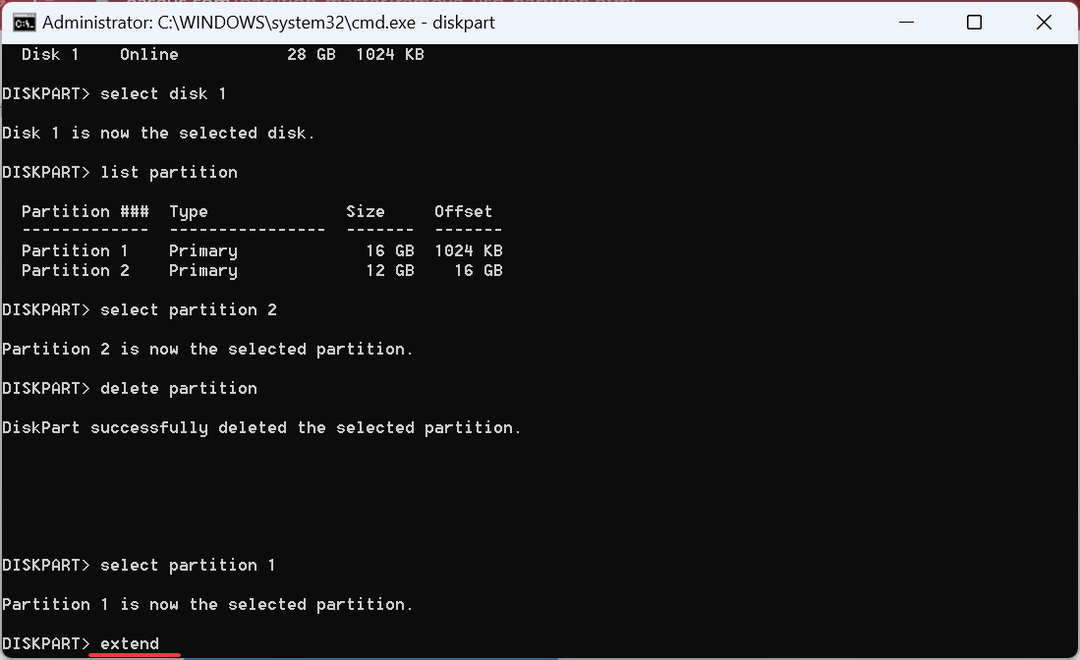
Pro ty, kteří chtějí smazat všechny oddíly na USB disku pomocí CMD, nabízí nástroj Diskpart snadný způsob. Jakmile je odstraníte, prodlužte poslední, abyste sloučili oddíly USB. The Diskpart utilita funguje stejně jako Správa disků ale je relativně přímočařejší a rychlejší.
- Co je Mstsc.exe a jak jej správně používat
- Jak změnit velikost oddílu bez ztráty dat [3 bezpečné způsoby]
I když existují vestavěné možnosti, mnoho uživatelů dává přednost speciálnímu nástroji pro sloučení oddílů USB na jednotce USB flash. Nejlepší na tom je, že jich je několik spolehlivý software pro správu disků, a můžete použít kterýkoli z nich!
Vyhrazený nástroj třetí strany nabízí uživatelsky přívětivé rozhraní a je často nejrychlejší ze tří zde diskutovaných možností.
A nyní, když znáte všechny způsoby, jak sloučit oddíly USB, vyberte ten, který nejlépe odpovídá vašim požadavkům.
Než odejdete, přečtěte si několik rychlých tipů zvýšit rychlost přenosu souborů na PC.
Máte-li jakékoli dotazy nebo chcete-li sdílet svůj oblíbený software pro daný úkol, napište komentář níže.
Stále máte problémy? Opravte je pomocí tohoto nástroje:
SPONZOROVÁNO
Pokud výše uvedené rady váš problém nevyřešily, váš počítač může mít hlubší problémy se systémem Windows. Doporučujeme stažení tohoto nástroje pro opravu počítače (hodnoceno jako skvělé na TrustPilot.com), abyste je mohli snadno řešit. Po instalaci stačí kliknout na Začni skenovat tlačítko a poté stiskněte Opravit vše.


